L’expérience Windows 10 s’accompagne d’applications qui sont installées par défaut sur Windows 10. Quand vous souhaitez les désinstaller, ce n’est pas vraiment simple à faire. Des applications de base comme Calculatrice et Météo ou plus axées sur des tâches spécifiques comme Courrier ne peuvent pas se désinstaller comme d’autres. Ces application sont parfois utiles ou parfois non, comme sur un PC de famille. Mais Microsoft ne facilite pas la manœuvre. Il n’y a pas de bouton de désinstallation lors de la désinstallation à l’aide de méthodes normales.
C’est pourquoi, dans cet article, vous allez apprendre à supprimer des applications Windows 10 avec PowerShell.
Disclamer Je ne pourrais être tenu responsable de toute mauvaise manipulation. Ne désinstallez pas toutes les applications Windows 10 sans savoir à quoi elles servent.
La première étape consiste à faire un inventaire des applications installées.
Pour le faire, démarre PowerShell avec des privilèges d’administrateur. Exécute la commande Get-AppxPackage . Ça renvoie tous les packages AppX installés sur Windows 10.
Get-AppxPackage | Select-object name | Out-File apps.txt | code apps.txtSuppression d’applications Windows 10 avec PowerShell
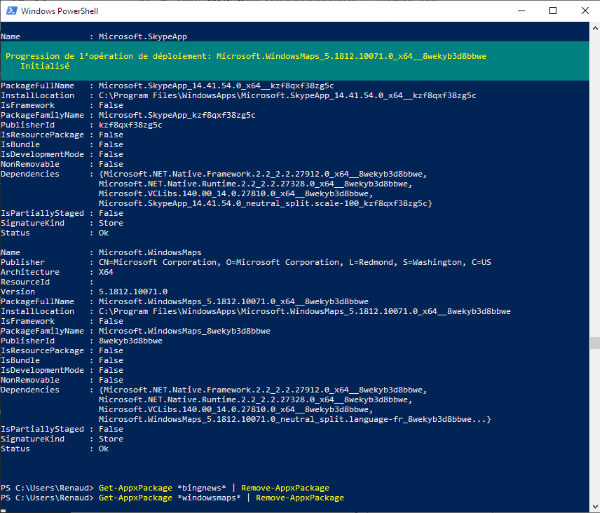
Même si Microsoft ne facilite pas la désinstallation des applications sous Windows 10, tu peux voir que tu auras toujours PowerShell sur lequel te reposer.
| 3D Builder | Get-AppxPackage *3dbuilder* | Remove-AppxPackage |
| Actualités | Get-AppxPackage *bingnews* | Remove-AppxPackage |
| Alarmes et Horloge | Get-AppxPackage *windowsalarms* | Remove-AppxPackage |
| Calculatrice | Get-AppxPackage *windowscalculator* | Remove-AppxPackage |
| Calendrier et Mail | Get-AppxPackage *windowscommunicationsapps* | Remove-AppxPackage |
| Caméra | Get-AppxPackage *windowscamera* | Remove-AppxPackage |
| Cartes | Get-AppxPackage *windowsmaps* | Remove-AppxPackage |
| Contacts | Get-AppxPackage *people* | Remove-AppxPackage |
| Enregistreur vocal | Get-AppxPackage *soundrecorder* | Remove-AppxPackage |
| Films & Séries TV | Get-AppxPackage *zunevideo* | Remove-AppxPackage |
| Finance | Get-AppxPackage *bingfinance* | Remove-AppxPackage |
| Get Started | Get-AppxPackage *getstarted* | Remove-AppxPackage |
| Groove Musique | Get-AppxPackage *zunemusic* | Remove-AppxPackage |
| Messages | Get-AppxPackage *Messaging* | Remove-AppxPackage |
| Météo | Get-AppxPackage *bingweather* | Remove-AppxPackage |
| Microsoft Solitaire Collection | Get-AppxPackage *solitairecollection* | Remove-AppxPackage |
| Obtenir Office | Get-AppxPackage *officehub* | Remove-AppxPackage |
| Obtenir Skype | Get-AppxPackage *skypeapp* | Remove-AppxPackage |
| OneNote | Get-AppxPackage *onenote* | Remove-AppxPackage |
| People | Get-AppxPackage *people* | Remove-AppxPackage |
| Phone Companion | Get-AppxPackage *windowsphone* | Remove-AppxPackage |
| Photos | Get-AppxPackage *photos* | Remove-AppxPackage |
| Skype | Get-AppxPackage *skypeapp* | Remove-AppxPackage |
| Sport | Get-AppxPackage *bingsports* | Remove-AppxPackage |
| Votre téléphone | Get-AppxPackage Microsoft.YourPhone -AllUsers | Remove-AppxPackage |
| Windows Store | Get-AppxPackage *windowsstore* | Remove-AppxPackage |
| Xbox | Get-AppxPackage *xboxapp* | Remove-AppxPackage |
Il est fortement possible que j’en ai oublié. N’hésite pas à les mettre en commentaire et je ferai la mise à jour asap
Il y a encore deux autres commandes qui peuvent être utiles. La première permet de désinstaller toutes les applications Windows 10 pour l’utilisateur courant, La seconde permet de le faire pour tous les utilisateurs :
- Get-AppXPackage | Remove-AppxPackage
- AppxPackage -AllUsers | Remove-AppxPackage
Si tu souhaites réinstaller toutes ces applications, il faut alors taper la ligne de commande ci-dessous :
Get-AppxPackage -AllUsers| Foreach {Add-AppxPackage -DisableDevelopmentMode -Register "$($_.InstallLocation)\AppXManifest.xml"}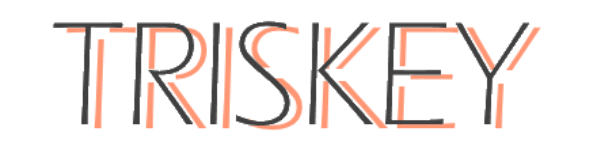




Bonjour, pour windowsphone c’est YourPhone
Bonjour Myltiade
Your phone n’est pas l’application Windows Phone mais une application visant à améliorer l’expérience et l’interaction entre un smartphone et l’ordinateur.
Je l’ai ajouté. Merci